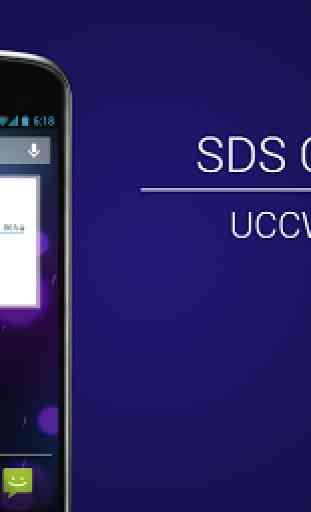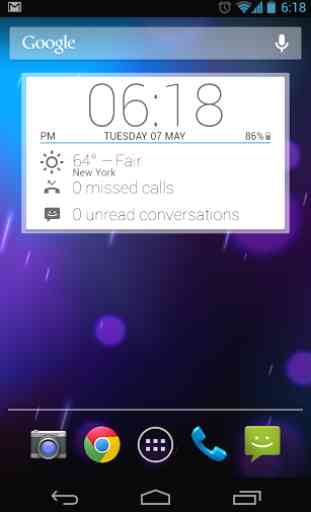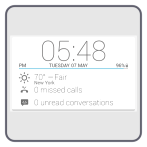SDS Clock Now - UCCW Skin
Inspiré de Google Maintenant Widget et Dashclock. --
- pour des raisons de sécurité toujours télécharger depuis Google Play --
- importent Android 4.1 + (Jelly Bean): Si la peau ne se présente pas dans la liste, s'il vous plaît email.Ou si vous avez un des dispositifs ancrés. Vous devriez essayer soulution suivante. Cela a contribué à d'autres utilisateurs.S'il vous plaît exécuter les étapes ci-dessous.
- Vous devez installer app 'Titanium Backup', si n'est pas déjà installé.
- Lancement Titanium Backup et faites défiler la liste des applications installées.
- Tapez sur le fichier téléchargé «SDS clock now 'et tapez sauvegarde. NE PAS désinstaller n'importe quoi.
- Tap 'SDS clock now' et rétablissez la même sauvegarde que vous venez de créer. UCCW PEAU Pour utiliser cette peau, vous devez avoir UCCW http://goo.gl/EKAyK Ce n'est pas un widget ou une application typique, c'est un "UCCW Skin". Donc, après avoir installé, cette peau apparaîtront seulement dans la «liste des widgets UCCW". INSTALLATION
- Installez UCCW de Google Play http://goo.gl/EKAyK
- Fournisseur de temps de jeu, symbole de degré dans les paramètres de UCCW.
- Sélectionnez un espace libre (4x2 ou 5x2 recommandent) sur votre écran d'accueil.
- Placer un widget UCCW (4x2 ou 5x2) sur l'écran d'accueil.
- Cela va ouvrir la liste des peaux. Skins téléchargés du magasin de jeux apparaîtront seulement ici.
- Sélectionnez la peau d'ici et vous avez terminé.
- Redimensionner comme vous le souhaitez pour mieux s'adapter à votre écran.Tutoriel vidéo pour l'installation des peaux dans UCCW http://goo.gl/amiYADidacticiel vidéo de UCCW http://goo.gl/eGkfi MODIFIER
- Après l'application de la peau, comme mentionné ci-dessus, lancer UCCW application elle-même.
- Appuyez sur Menu, appuyez sur "Mode hotspot" et appuyez sur 'OFF'. UCCW sortira.
- Appuyez n'importe où sur le widget uccw. Il va ouvrir dans la fenêtre d'édition uccw.
- Faire défiler les composants dans la moitié inférieure de l'écran.
- Attribuer des applications aux hotspots dans cette fenêtre.
- Vous pouvez changer la couleur, le format, etc trop (en option) dans cette fenêtre.
- Lorsque vous avez terminé, appuyez sur Menu, appuyez sur "Mode hotspot" et tapez sur 'ON'. UCCW sortira.
- Vos changements seront désormais appliquées au widget. HOTSPOTS assignations par défaut (peut être changé)# 1 configuration UCCW widget de# 2 Clock# 3 Niveau de la batterie# 4 Update temps# 5 dialer# 6 Non affecté, s'il vous plaît affecter votre application SMS préférée. TROUBLESHOOT Si vous redimensionnez votre widget, hotspots peut pas fonctionnel correct. Lancement UCCW app et désactiver mode "hotspot" et activez-le à nouveau. PROBLEMES CONNUS
- Bar de la batterie ne permet pas la modification de la couleur (modification des couleurs désactivée, besoin du soutien de UCCW).
- Hotspot # 6 (fixe)
- Android 4.1 + (Jelly Bean): Si la peau ne se présente pas, s'il vous plaît email Merci pour vos commentaires et également vérifier d'autres grands et meilleurs widgets horloge par sixdotseven, ici sur le marché!
- pour des raisons de sécurité toujours télécharger depuis Google Play --
- importent Android 4.1 + (Jelly Bean): Si la peau ne se présente pas dans la liste, s'il vous plaît email.Ou si vous avez un des dispositifs ancrés. Vous devriez essayer soulution suivante. Cela a contribué à d'autres utilisateurs.S'il vous plaît exécuter les étapes ci-dessous.
- Vous devez installer app 'Titanium Backup', si n'est pas déjà installé.
- Lancement Titanium Backup et faites défiler la liste des applications installées.
- Tapez sur le fichier téléchargé «SDS clock now 'et tapez sauvegarde. NE PAS désinstaller n'importe quoi.
- Tap 'SDS clock now' et rétablissez la même sauvegarde que vous venez de créer. UCCW PEAU Pour utiliser cette peau, vous devez avoir UCCW http://goo.gl/EKAyK Ce n'est pas un widget ou une application typique, c'est un "UCCW Skin". Donc, après avoir installé, cette peau apparaîtront seulement dans la «liste des widgets UCCW". INSTALLATION
- Installez UCCW de Google Play http://goo.gl/EKAyK
- Fournisseur de temps de jeu, symbole de degré dans les paramètres de UCCW.
- Sélectionnez un espace libre (4x2 ou 5x2 recommandent) sur votre écran d'accueil.
- Placer un widget UCCW (4x2 ou 5x2) sur l'écran d'accueil.
- Cela va ouvrir la liste des peaux. Skins téléchargés du magasin de jeux apparaîtront seulement ici.
- Sélectionnez la peau d'ici et vous avez terminé.
- Redimensionner comme vous le souhaitez pour mieux s'adapter à votre écran.Tutoriel vidéo pour l'installation des peaux dans UCCW http://goo.gl/amiYADidacticiel vidéo de UCCW http://goo.gl/eGkfi MODIFIER
- Après l'application de la peau, comme mentionné ci-dessus, lancer UCCW application elle-même.
- Appuyez sur Menu, appuyez sur "Mode hotspot" et appuyez sur 'OFF'. UCCW sortira.
- Appuyez n'importe où sur le widget uccw. Il va ouvrir dans la fenêtre d'édition uccw.
- Faire défiler les composants dans la moitié inférieure de l'écran.
- Attribuer des applications aux hotspots dans cette fenêtre.
- Vous pouvez changer la couleur, le format, etc trop (en option) dans cette fenêtre.
- Lorsque vous avez terminé, appuyez sur Menu, appuyez sur "Mode hotspot" et tapez sur 'ON'. UCCW sortira.
- Vos changements seront désormais appliquées au widget. HOTSPOTS assignations par défaut (peut être changé)# 1 configuration UCCW widget de# 2 Clock# 3 Niveau de la batterie# 4 Update temps# 5 dialer# 6 Non affecté, s'il vous plaît affecter votre application SMS préférée. TROUBLESHOOT Si vous redimensionnez votre widget, hotspots peut pas fonctionnel correct. Lancement UCCW app et désactiver mode "hotspot" et activez-le à nouveau. PROBLEMES CONNUS
- Bar de la batterie ne permet pas la modification de la couleur (modification des couleurs désactivée, besoin du soutien de UCCW).
- Hotspot # 6 (fixe)
- Android 4.1 + (Jelly Bean): Si la peau ne se présente pas, s'il vous plaît email Merci pour vos commentaires et également vérifier d'autres grands et meilleurs widgets horloge par sixdotseven, ici sur le marché!
Catégorie : Personnalisation

Recherches associées